Как создать плейлист на YouTube Music [Полное руководство]
YouTube Music — это обширная библиотека песен и альбомов, которая позволяет пользователям создавать персонализированные плейлисты в соответствии со своими предпочтениями. Списки воспроизведения на YouTube Music позволяют адаптировать коллекцию песен под свой вкус, настроение или случай. Независимо от того, тренируетесь ли вы, отправляетесь в путешествие или отдыхаете дома, плейлисты позволяют легко держать любимые треки под рукой.
Создание собственных плейлистов в YouTube Music позволяет пользователям упорядочивать свои любимые треки YouTube и с легкостью наслаждаться ими. Но, как создать плейлист на YouTube Music? В этом руководстве мы рассмотрим шаги по созданию плейлиста и управлению им на YouTube Music.
Содержание статьи Часть 1. Могу ли я создать плейлист на YouTube Music?Часть 2. Как создать плейлист на YouTube MusicЧасть 3. Как редактировать свой плейлист на YouTube MusicЧасть 4. Бонус: как скачать плейлист на YouTube Music без PremiumЧасть 5. Вывод
Часть 1. Могу ли я создать плейлист на YouTube Music?
Могу ли я создать плейлист на YouTube Music? Да, вы можете создать плейлист на YouTube Music. Создание плейлистов позволяет упорядочивать и хранить ваши любимые песни, альбомы и исполнителей YouTube для быстрого доступа и удовольствия.
Независимо от того, используете ли вы приложение на своем мобильном устройстве или веб-сайт на своем компьютере, процесс создания плейлиста на YouTube Music прост и позволяет вам настроить свой опыт прослушивания. В плейлисты можно добавлять, удалять и переупорядочивать песни по мере необходимости — универсальная функция, которая повышает ваше удовольствие от YouTube Music. Далее в этой статье будет описано, как шаг за шагом создать плейлист на YouTube Music.
Часть 2. Как создать плейлист на YouTube Music
Как создать плейлист в YouTube Music на телефоне и компьютере? Создание плейлиста на YouTube Music — хороший способ управлять любимыми песнями и альбомами. Вот подробное руководство о том, как создать плейлист на YouTube Music на телефоне и компьютере.
Как создать плейлист на YouTube Music на телефоне
- Откройте приложение YouTube Music. Запустите приложение YouTube Music на своем мобильном устройстве (Android или iOS).
- Перейдите к песне или альбому. Просмотрите приложение и найдите песню или альбом, которые хотите добавить в свой плейлист.
- Нажмите на трехточечное меню: Рядом с песней или альбомом нажмите на значок три-точка значок меню.
- Выберите «Сохранить в плейлист»: Из вариантов выберите «Сохранить в плейлист."
- Создать новый плейлист или добавить к существующему: вам будет предложено либо создать новый плейлист, либо добавить песню в существующий. Если вы хотите создать новый плейлист, нажмите «Новый плейлист», затем дайте название своему плейлисту и нажмите «Создавай. Если вы хотите добавить песню в существующий плейлист, выберите нужный плейлист из списка.
- Повторите по желанию: повторите процесс для каждой песни или альбома, которые вы хотите добавить в свой плейлист.
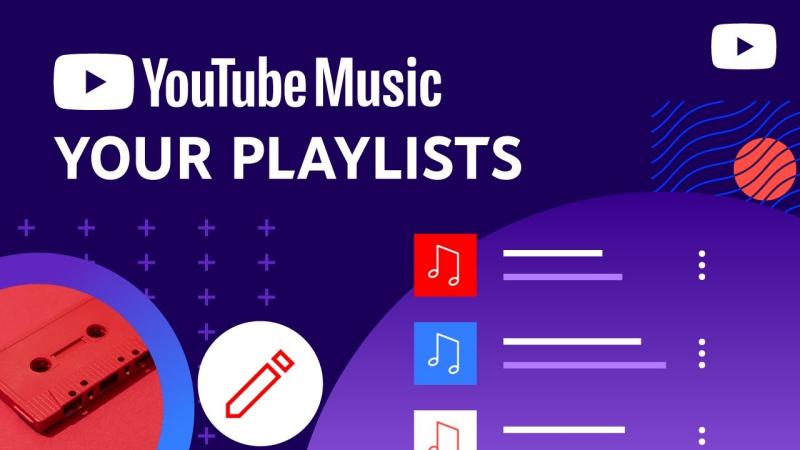
Как создать плейлист на YouTube Music на компьютере
- Откройте веб-браузер и перейдите на сайт YouTube Music. А затем войдите в свою учетную запись Google, если вы еще этого не сделали.
- Найти Песня или альбом: поиск песни или альбома, которые вы хотите включить в свой плейлист.
- Нажмите на Три-Dot Меню: наведите указатель мыши на песню или альбом и щелкните значок меню из трех точек.
- Выберите "Сохранить в плейлист«: выберите «Сохранить в список воспроизведения» из вариантов.
- Создайте Новый плейлист или Добавить в Существующий: выполните те же действия, что и выше, чтобы создать новый список воспроизведения или добавить песню в существующий.
Создав плейлист на YouTube Music, вы можете создать персональную музыкальную коллекцию на основе ваших предпочтений для быстрого доступа и удовольствия. Независимо от того, используете ли вы мобильное приложение или веб-сайт для настольного компьютера, процесс создания плейлиста на YouTube Music прост и позволяет вам настроить свой опыт прослушивания.
Часть 3. Как редактировать свой плейлист на YouTube Music
Теперь вы, возможно, знаете, как создать плейлист на YouTube Music на компьютере или телефоне. После создания плейлиста вы можете при необходимости отредактировать его. Редактирование плейлиста на YouTube Music позволяет вам настроить и усовершенствовать свою коллекцию песен в соответствии с вашими предпочтениями. Вот подробное руководство о том, как редактировать свой плейлист:
На телефоне:
- Запустите приложение YouTube Music на своем мобильном устройстве.
- Нажмите на "Библиотека" вкладка внизу экрана, затем выберите "Плейлисты."
- Нажмите на три-точка меню рядом с названием плейлиста.
- Выбрать "Изменить плейлист"из вариантов.
- Внесите изменения:
Чтобы добавить песни: Нажмите «Добавить песни», затем найдите и выберите песни, которые хотите добавить в плейлист.
Чтобы удалить песни: Нажмите на трехточечное меню рядом с песней, которую хотите удалить, затем выберите «Удалить из плейлиста».
Чтобы переставить песни: Нажмите и удерживайте трехстрочный значок рядом с песней, затем перетащите ее в нужное место в списке воспроизведения.
- После внесения желаемых изменений нажмите «Сохранено", чтобы сохранить изменения.
За компьютером:
- Откройте веб-браузер, перейдите на сайт YouTube Music и войдите в систему.
- Нажмите на изображение своего профиля в правом верхнем углу, затем выберите «Ваши данные в YouTube Music">"Плейлисты."
- Нажмите значок редактирования: под названием списка воспроизведения нажмите значок карандаша, чтобы войти в режим редактирования.
- Теперь вы можете внести изменения в свой плейлист. И шаги такие же, как и на шагах телефона выше.
- Закончив редактирование, нажмите «Сохранено", чтобы сохранить изменения.
Следуя этим шагам, вы сможете легко добавлять, удалять и изменять порядок песен YouTube, чтобы создать идеальный плейлист для любого случая. Независимо от того, совершенствуете ли вы существующий плейлист или создаете новый с нуля, редактирование позволяет адаптировать музыкальную коллекцию в соответствии с вашими вкусами и предпочтениями.
Часть 4. Бонус: как скачать плейлист на YouTube Music без Premium
Прочитав это, вы должны знать подробные инструкции по созданию плейлиста на YouTube Music. Если вы хотите загрузить плейлисты на свое устройство, то как это сделать? Вот профессиональный инструмент, рекомендуемый для вас, TunesFun Конвертер музыки YouTube. Это может помочь вам сделать это без подписки на премиум-план. Можно скачивать музыку с YouTube.

TunesFun Конвертер музыки YouTube — это мощный музыкальный конвертер, который позволяет загружать песни, плейлисты и альбомы с YouTube в форматах MP3/M4A/WAV/FLAC. TunesFun YouTube Music Converter уделяет приоритетное внимание эффективности. Благодаря десятикратной скорости вы можете получить десятки песен за считанные минуты, что сократит время ожидания.
Самое главное, что после конвертации вы получите 100% музыку YouTube без потерь, которая такая же, как и оригинальные аудиофайлы. Пользовательский интерфейс этого программного обеспечения очень дружелюбен. Даже если вы новый пользователь, не беспокойтесь о том, что не знаете, как им пользоваться.
Как скачать плейлист на YouTube без премиума с помощью TunesFun Музыкальный конвертер YouTube? Выполните следующие шаги, чтобы шаг за шагом загрузить плейлисты YouTube:
Шаг 1. устанавливать TunesFun YouTube Music Converter на ваш компьютер. Затем откройте его и войдите в свою учетную запись YouTube Music.
Шаг 2. Выберите плейлисты, которые хотите загрузить.

Шаг 3. Выберите выходной формат, который вы хотите конвертировать.

Шаг 4. Щелкните значок "Конвертировать«Кнопка для конвертации и загрузки плейлиста с YouTube.

Вам просто нужно подождать некоторое время, и ваши песни YouTube будут успешно конвертированы. Затем вы можете сохранить преобразованный плейлист на свой компьютер.
Часть 5. Вывод
Создание плейлиста на YouTube Music — отличный способ систематизировать любимые песни и альбомы и наслаждаться ими. Как создать плейлист на YouTube Music? Независимо от того, используете ли вы мобильное приложение или настольную версию, процесс прост и интуитивно понятен. Кроме того, вы также можете попробовать TunesFun Конвертер музыки YouTube загружать собственные плейлисты на свое устройство без премиум-класса. Таким образом, вы можете слушать свою любимую музыку на YouTube в автономном режиме вечно.
Оставить комментарий